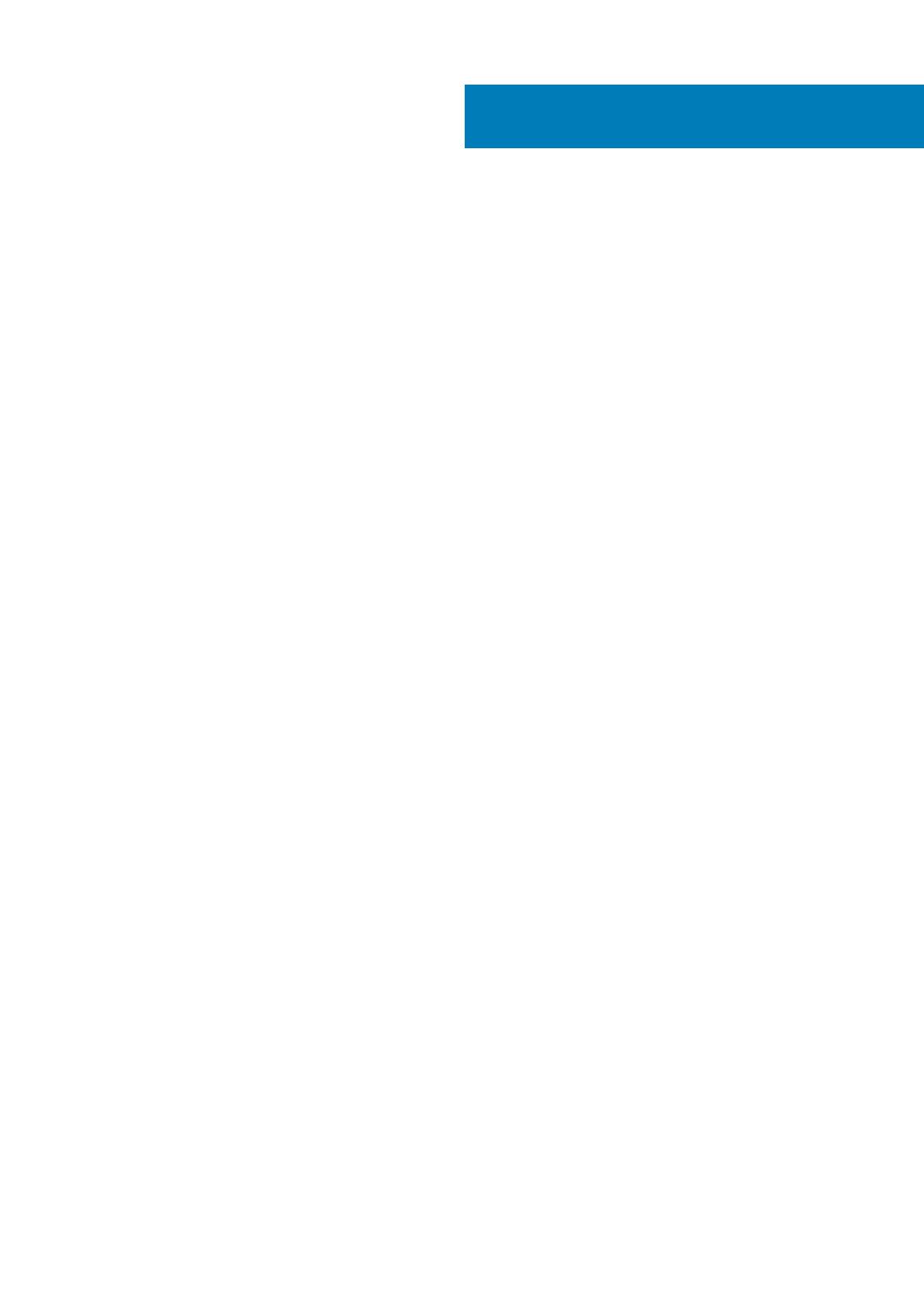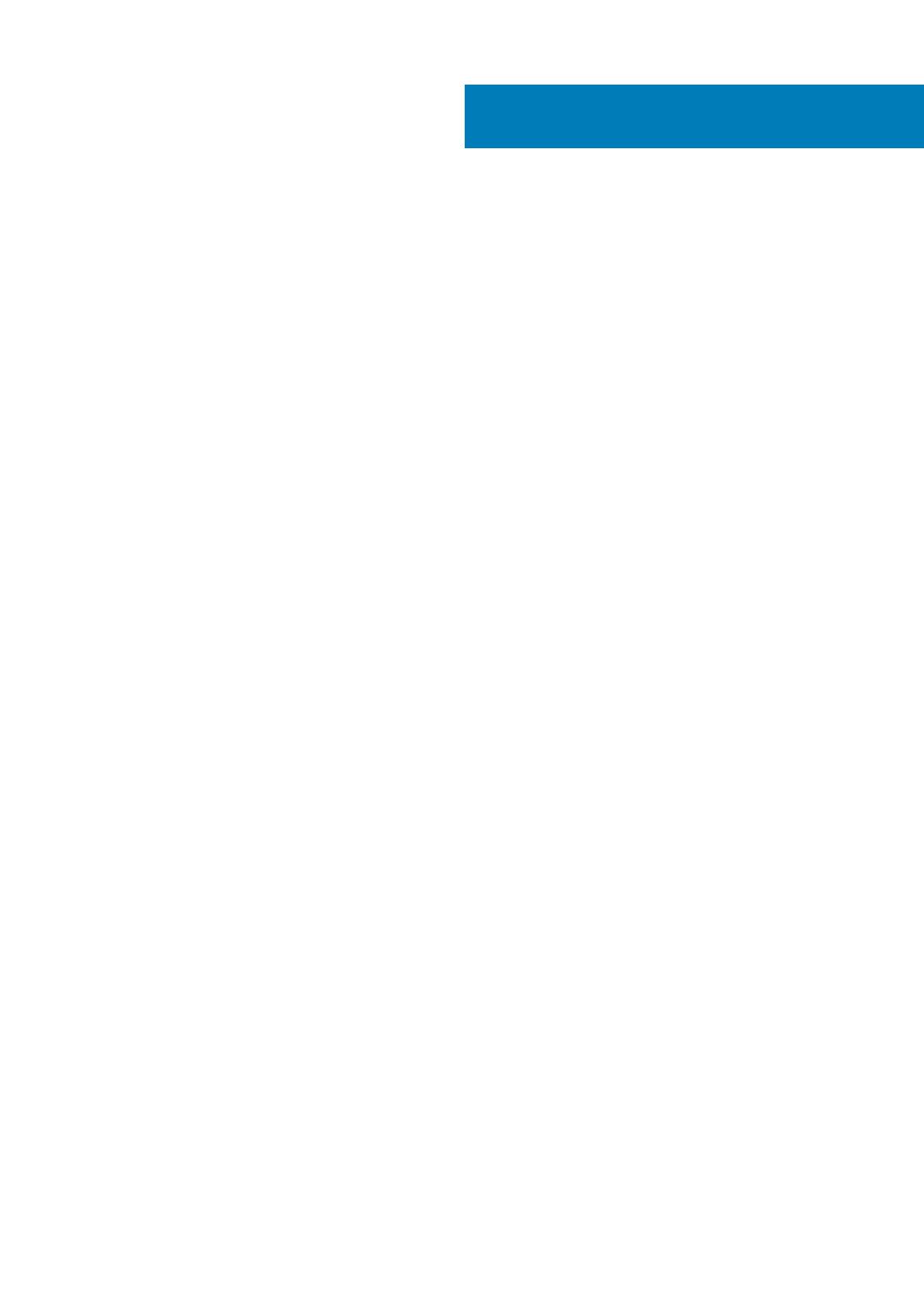
1 Nastavení počítače XPS 13 7390 2 v 1............................................................................................. 4
2 Pohledy na zařízení XPS 13 7390 2 v 1............................................................................................ 6
Vpravo.....................................................................................................................................................................................6
Vlevo........................................................................................................................................................................................6
Základna.................................................................................................................................................................................. 7
Displej...................................................................................................................................................................................... 8
Spodní část.............................................................................................................................................................................9
Režimy.....................................................................................................................................................................................9
3 Parametry zařízení XPS 13 7390 2 v 1............................................................................................ 11
Rozměry a hmotnost............................................................................................................................................................ 11
Procesory...............................................................................................................................................................................11
Čipová sada............................................................................................................................................................................11
Operační systém...................................................................................................................................................................12
Paměť.....................................................................................................................................................................................12
Porty a konektory.................................................................................................................................................................12
Komunikace...........................................................................................................................................................................13
Zvuk....................................................................................................................................................................................... 13
Skladovací............................................................................................................................................................................. 14
Čtečka paměťových karet...................................................................................................................................................14
Klávesnice..............................................................................................................................................................................14
Kamera...................................................................................................................................................................................15
Dotyková podložka...............................................................................................................................................................15
Gesta dotykové podložky..............................................................................................................................................15
Napájecí adaptér...................................................................................................................................................................16
Baterie................................................................................................................................................................................... 16
Displej.....................................................................................................................................................................................17
Čtečka otisků prstů..............................................................................................................................................................18
Grafika................................................................................................................................................................................... 18
Okolí počítače....................................................................................................................................................................... 18
4 Displej Dell s nízkým vyzařováním modrého světla..........................................................................19
5 Klávesové zkratky.......................................................................................................................20
6 Nápověda a kontakt na společnost Dell.........................................................................................22
Obsah
Obsah 3